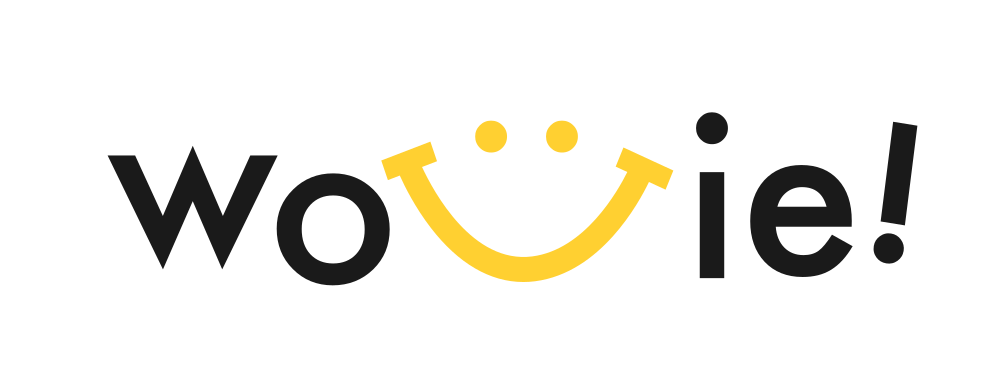Excel調理師ファイル:メニュー別食材集計を効率化!汎用性の高いシート作成術
Excel調理師ファイル:メニュー別食材集計を効率化!汎用性の高いシート作成術
この記事では、調理師の方がExcelで作成したメニュー別の食材管理シートを、より効率的に集計し、必要な情報だけを抽出して表示する方法を解説します。特定のメニューの組み合わせや、食材の重複を考慮した上で、汎用性の高いシートを作成するための具体的な手順と、そのメリットを詳しくご紹介します。
仕事が調理師なので、エクセルでsheet1には人数入力sheet2はメニューA、sheet3はメニューB、sheet3はメニューC、sheet4はメニューDを作り、sheet1に各メニューの人数を入力すれば各シートで必要な分量が記載されるフォームを作りました。各メニューには30以上の項目(食材)があり、重複する物もあります。
これを重複する項目(食材)は合算し、集計した『sheet5』を作りたいのですが、全てのメニューを常時集計するのであれば、全ての項目をsheet5に記入して串刺し演算でいいと思うのですが、全てを記入するとなると120以上の項目になる上に、メニューA(sheet1)とC(sheet3)のみの場合には項目が多くて探すのも大変になります。プリントアウトしても非常に見にくいです。
上記レシピAとレシピCの場合やレシピBとレシピCとレシピDなどの場合にも汎用できる、データの入力された部分のみを抽出した『sheet5』を作るにはどうすればいいのでしょうか?お力添えをお願い致します。
はじめに:抱えている課題の整理
調理師として、日々の業務でExcelを活用されているのですね。メニューごとの食材管理は、正確な原価計算や食材の無駄をなくすために非常に重要です。今回の相談内容を整理すると、以下の点が課題として挙げられます。
- 複数のメニューシートからの食材集計を手作業で行うことの煩雑さ
- メニューの組み合わせによって、集計対象となる食材が変動すること
- 集計シートに全ての食材を記載すると、情報量が多く見づらくなること
- 必要な情報だけを抽出し、見やすく表示することの難しさ
これらの課題を解決するために、今回はExcelの関数と機能を駆使して、柔軟かつ効率的な食材集計シートを作成する方法を提案します。
解決策の概要:動的集計シートの構築
提案する解決策は、以下のステップで構成されます。
- 食材リストの作成: 全てのメニューで使用する食材をリスト化し、重複を排除します。
- メニューごとの食材使用量の算出: 各メニューシートから、食材の使用量を抽出します。
- 動的集計シートの作成: メニューの選択に応じて、必要な食材とその使用量を表示するシートを作成します。
この方法により、特定のメニューの組み合わせに対応し、必要な情報だけを抽出して表示することが可能になります。また、食材リストを更新することで、メニューの変更にも柔軟に対応できます。
ステップ1:食材リストの作成
まずは、全てのメニューで使用する食材のリストを作成します。このリストは、集計シートの基準となるものであり、食材の重複を排除し、一貫性のあるデータ管理を行うために不可欠です。
1.1 全食材の抽出
各メニューシート(Sheet2〜Sheet4)から、食材名とその使用量をコピーし、新しいシート(Sheet5など)に貼り付けます。この際、食材名と使用量の間に空白の列を挿入し、後で集計しやすいように準備します。
1.2 重複の削除
Excelの「重複の削除」機能を使用して、食材リストから重複する食材を削除します。手順は以下の通りです。
- 食材名が記載されている列を選択します。
- 「データ」タブの「重複の削除」をクリックします。
- 「OK」をクリックして、重複を削除します。
これにより、一意の食材リストが作成されます。このリストは、今後の集計作業の基盤となります。
1.3 食材リストの整理
食材リストを見やすく整理します。例えば、食材の種類ごとにグループ分けしたり、並び順を五十音順にしたりすることで、検索性や視認性を向上させることができます。
この食材リストは、今後の集計シートで参照するため、Sheet5などのわかりやすい名前で保存しておきましょう。
ステップ2:メニューごとの食材使用量の算出
次に、各メニューシートから、食材の使用量を抽出する方法を解説します。ここでは、SUMIF関数を使用して、特定の食材の使用量を集計します。
2.1 SUMIF関数の概要
SUMIF関数は、指定された条件に合致するセルの値を合計する関数です。今回のケースでは、特定の食材名が記載されているセルを探し、その使用量を合計するために使用します。
2.2 SUMIF関数の適用
例えば、メニューA(Sheet2)の食材使用量を集計する場合、以下のようにSUMIF関数を使用します。
=SUMIF(Sheet2!A:A, Sheet5!A2, Sheet2!B:B)
Sheet2!A:A:メニューAの食材名が記載されている範囲(例:A列全体)Sheet5!A2:集計したい食材名(Sheet5のA2セルなど)Sheet2!B:B:メニューAの食材使用量が記載されている範囲(例:B列全体)
この数式を、Sheet5の食材リストの隣の列にコピーすることで、各食材のメニューAにおける使用量を算出できます。
2.3 他のメニューへの適用
同様に、メニューB、C、DについてもSUMIF関数を使用して、食材の使用量を算出します。数式内のシート名(Sheet2、Sheet3、Sheet4)を適切に変更してください。
このステップにより、各メニューにおける食材の使用量が数値として算出され、集計シートでの利用が可能になります。
ステップ3:動的集計シートの作成
いよいよ、動的集計シートの作成です。ここでは、メニューの選択に応じて、必要な食材とその使用量を表示するシートを作成します。IF関数とVLOOKUP関数を組み合わせることで、柔軟な集計シートを実現します。
3.1 メニュー選択の準備
まず、メニューを選択するためのリストを作成します。これは、データの入力規則を使用して実現できます。
- 集計シート(Sheet6など)の任意のセル(例:A1セル)に、「メニュー選択」などの見出しを入力します。
- A1セルの下のセル(例:A2セル)を選択し、「データ」タブの「データの入力規則」をクリックします。
- 「入力値の種類」で「リスト」を選択します。
- 「元の値」に、メニュー名(例:「メニューA,メニューB,メニューC,メニューD」)を入力します。
- 「OK」をクリックします。
これにより、A2セルにメニューを選択するためのドロップダウンリストが表示されます。
3.2 IF関数とVLOOKUP関数の組み合わせ
次に、IF関数とVLOOKUP関数を組み合わせて、選択されたメニューに対応する食材とその使用量を表示する数式を作成します。数式の構造は以下の通りです。
=IF(A2="メニューA", VLOOKUP(Sheet5!A2, Sheet2!A:B, 2, FALSE), IF(A2="メニューB", VLOOKUP(Sheet5!A2, Sheet3!A:B, 2, FALSE), IF(A2="メニューC", VLOOKUP(Sheet5!A2, Sheet4!A:B, 2, FALSE), IF(A2="メニューD", VLOOKUP(Sheet5!A2, Sheet5!A:B, 2, FALSE), ""))))
A2:メニュー選択のドロップダウンリストが配置されているセルSheet5!A2:食材リストの食材名(Sheet5のA2セルなど)Sheet2!A:B:メニューAの食材名と使用量の範囲2:VLOOKUP関数で取得する列番号(使用量)FALSE:完全一致検索
この数式を、Sheet5の食材リストの隣の列にコピーすることで、選択されたメニューに対応する食材の使用量を表示できます。
3.3 複数のメニューに対応する集計
上記の数式では、1つのメニューしか対応できません。複数のメニューに対応するためには、数式をさらに複雑にする必要があります。例えば、メニューAとCを選択した場合の集計を行うには、以下のような数式を使用できます。
=IF(OR(A2="メニューA",A2="メニューC"), VLOOKUP(Sheet5!A2, Sheet2!A:B, 2, FALSE) + VLOOKUP(Sheet5!A2, Sheet4!A:B, 2, FALSE), "")
この数式は、メニューAまたはCが選択されている場合に、メニューAとCの食材使用量を合計して表示します。メニューの組み合わせに応じて、数式を調整してください。
3.4 見やすい表示形式の適用
集計シートを見やすくするために、表示形式を調整します。例えば、食材名と使用量の間に罫線を引いたり、数値の表示形式を変更したりすることで、情報の視認性を高めることができます。
このステップにより、メニューの選択に応じて、必要な食材とその使用量を動的に表示する集計シートが完成します。
応用編:更なる効率化と機能追加
上記の基本的な手順に加えて、さらに効率化を図るための応用的なテクニックや、機能を追加する方法を紹介します。
4.1 マクロの活用
マクロを使用することで、集計作業を自動化することができます。例えば、メニュー選択の変更をトリガーとして、集計シートを自動的に更新するマクロを作成できます。これにより、手作業での集計作業を大幅に削減できます。
4.2 データの入力規則の活用
データの入力規則を活用することで、入力ミスを防ぎ、データの整合性を保つことができます。例えば、食材名の入力時に、食材リストから選択できるようにすることで、入力の誤りを防ぐことができます。
4.3 条件付き書式の設定
条件付き書式を設定することで、特定の条件に合致するセルを強調表示することができます。例えば、使用量が一定量を超えた場合に、セルの色を変えることで、食材の過剰な使用を早期に発見できます。
4.4 グラフの作成
集計結果をグラフで可視化することで、データの傾向を把握しやすくなります。例えば、食材ごとの使用量の割合を円グラフで表示することで、食材の偏りを把握できます。
成功事例:効率化による効果
実際に、この方法を導入することで、どのような効果が得られるのでしょうか。以下に、成功事例をいくつか紹介します。
- 時間短縮: 手作業での集計作業が大幅に削減され、業務時間の短縮につながりました。
- ミスの削減: 手作業による入力ミスや計算ミスが減少し、データの正確性が向上しました。
- コスト削減: 食材の無駄を削減し、原価計算の精度が向上したことで、コスト削減につながりました。
- 可視化の向上: データの可視化により、食材の使用状況を把握しやすくなり、改善策の立案に役立ちました。
これらの成功事例は、Excelの機能を最大限に活用することで、業務効率を大幅に向上させることができることを示しています。
まとめ:Excelを活用した食材管理の最適化
この記事では、調理師の方がExcelで作成したメニュー別の食材管理シートを、より効率的に集計し、必要な情報だけを抽出して表示する方法を解説しました。ポイントは以下の通りです。
- 食材リストを作成し、重複を排除する
- SUMIF関数を使用して、メニューごとの食材使用量を算出する
- IF関数とVLOOKUP関数を組み合わせて、動的集計シートを作成する
- マクロやデータの入力規則、条件付き書式などを活用して、更なる効率化を図る
これらの方法を実践することで、食材管理の効率化だけでなく、正確性の向上、コスト削減、そしてより戦略的な食材管理が可能になります。ぜひ、この記事で紹介した方法を参考に、ご自身の業務に役立ててください。
もし、Excelの操作や数式について、さらに詳しく知りたい場合や、具体的な問題について相談したい場合は、専門家への相談も検討しましょう。あなたの状況に合わせた、よりパーソナルなアドバイスを受けることができます。
もっとパーソナルなアドバイスが必要なあなたへ
この記事では一般的な解決策を提示しましたが、あなたの悩みは唯一無二です。
AIキャリアパートナー「あかりちゃん」が、LINEであなたの悩みをリアルタイムに聞き、具体的な求人探しまでサポートします。
無理な勧誘は一切ありません。まずは話を聞いてもらうだけでも、心が軽くなるはずです。
“`